
EV剪辑
2.3.6- 软件大小:28.97 MB
- 更新日期:2023-08-04 17:34
- 软件语言:简体中文
- 软件类别:视频处理
- 软件授权:免费版
- 软件官网:待审核
- 适用平台:WinXP, Win7, Win8, Win10, WinAll
- 软件厂商:

软件介绍 人气软件 下载地址
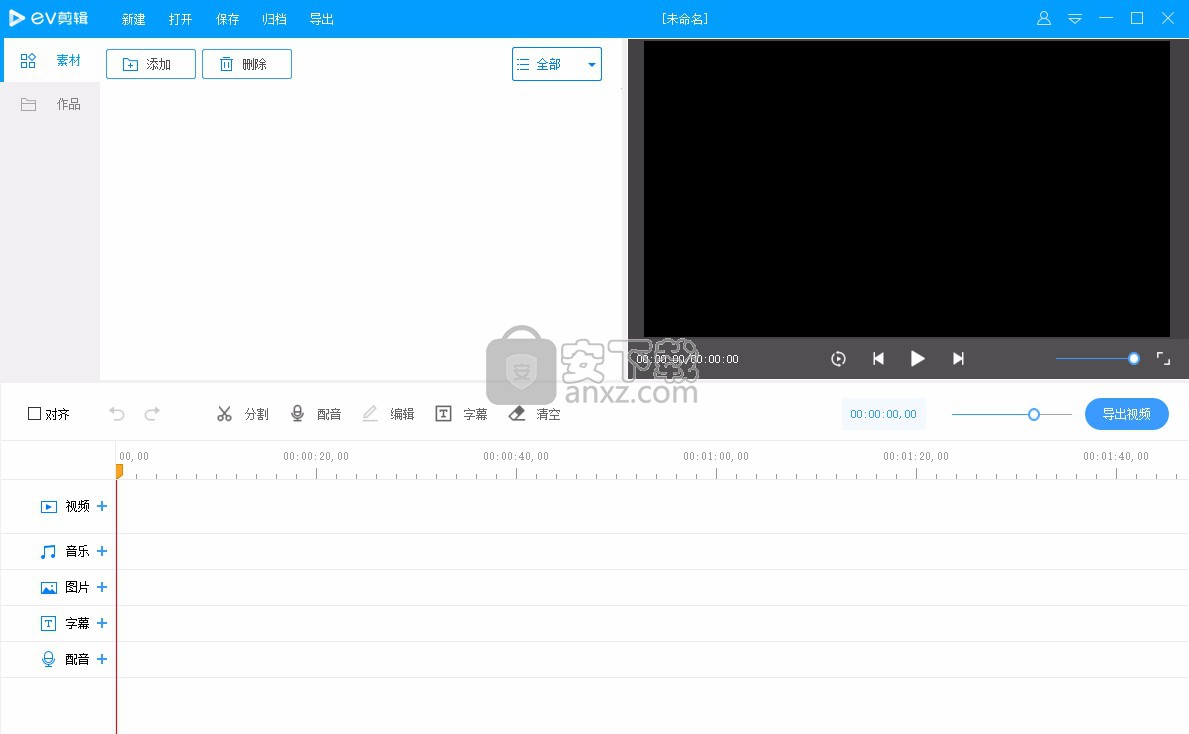
软件功能
视频编辑
精准剪辑,视频裁剪实现毫秒级别定位剪切
逐帧控制,左右键点击移动精确到每一帧
即时预览,效果添加即添即览无需等待软件特色
素材添加
插入图片,支持多种图片格式载入,可生成图片水印
添加字幕,创建模板,字体字号颜色均自定义设置。
添加音乐,多音轨添加多段音乐,随心所欲自由搭配
多轨道剪辑
多轨操作,同类素材支持多个载入
画面叠加,支持画中画营造混合效果视频配音
去除原声,对视频进行二次创造,达到精准音画同步
变速导出
变速导出,可选多种速率,玩转各类视频APP
软件特色
运行稳定,实现快速打开,无闪退无需担心崩溃
小巧简单,体积小功能大,操作界面清晰易上手
安全可靠,绝不会携带第三方恶意插件,木马病毒等危害电脑安全的信息
支持上传本地视频
可随时查看作品信息
支持添加音乐、图片、字幕、配音等
可将视频导出到指定的文件夹
支持一键清空所有操作设置
安装方法
1、找到下载完成的压缩包并解压,然后双击“EV剪辑.exe”应用程序即可进入安装步骤。
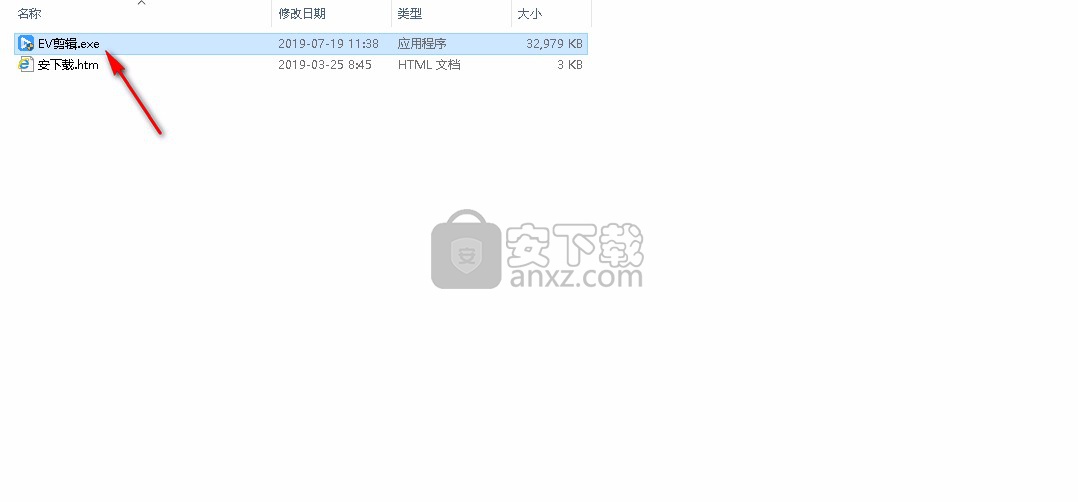
2、安装向导将引导您将此程序安装到您的计算机中,点击【一键安装】即可。
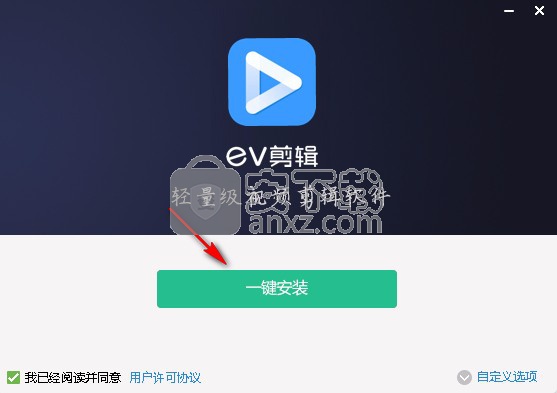
3、如果您想更改文件的存储位置,请点击自定义选项,然后点击【更改目录】选择目标文件夹,选择完成后点击【一键安装】。
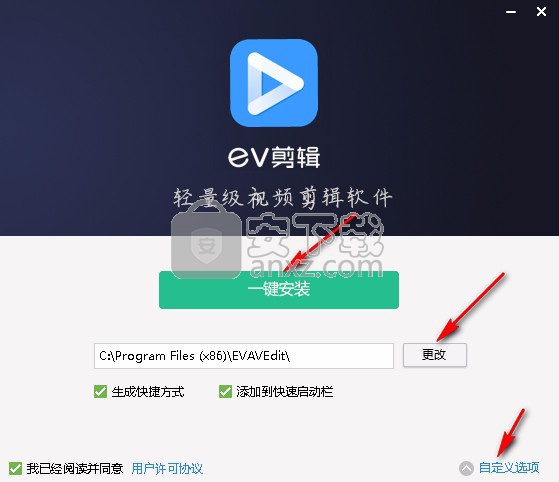
4、等待安装过程,大约五秒钟的时间即可安装完成。

5、安装完成后点击【开始使用】退出安装向导并打开软件。
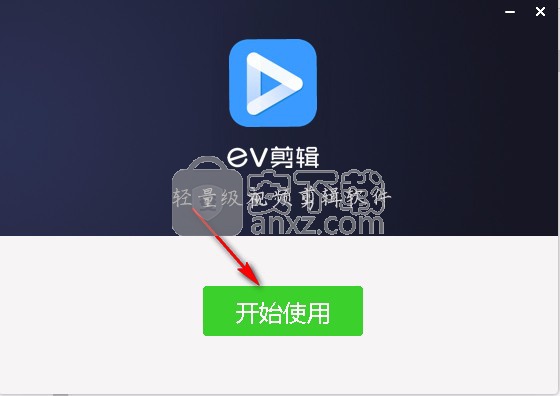
使用方法
第一步:素材准备
1、打开EV剪辑进行登录(未登录状态下导出视频将会带有水印)
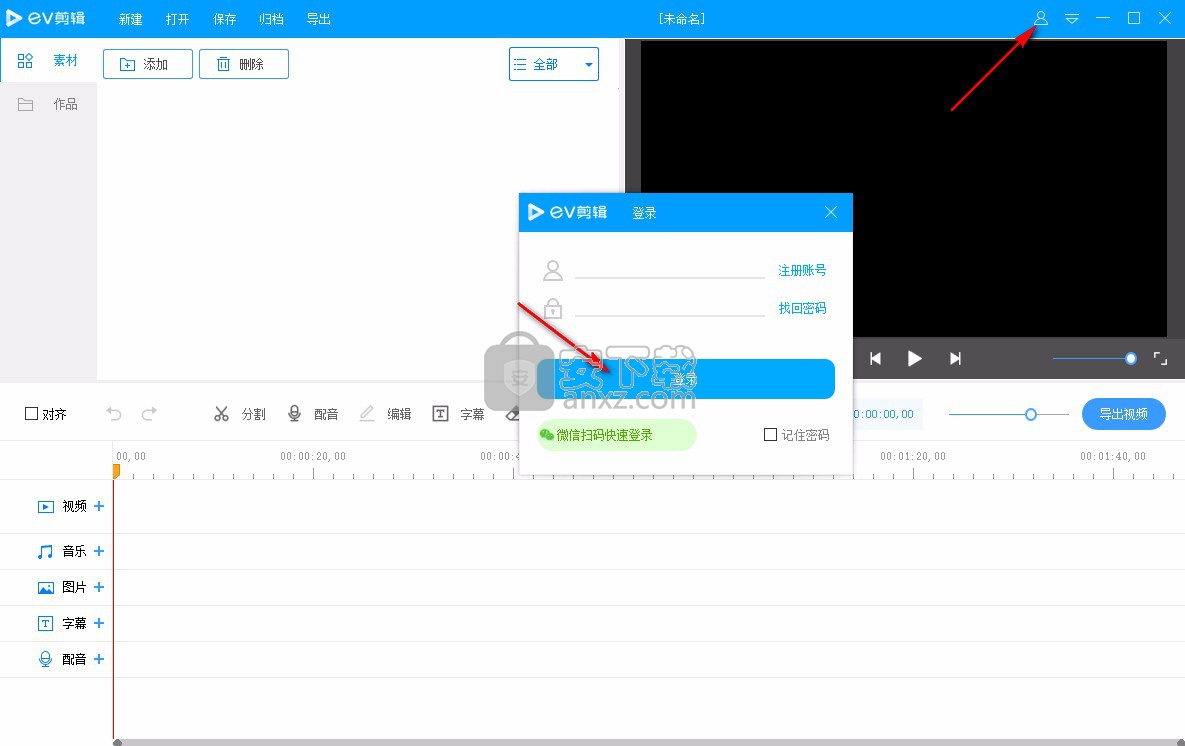
2、点击添加,选择自己要剪辑的素材(包括音乐、图片、视频等),如果不能添加则说明EV剪辑不支持对此类型的素材进行编辑,需要转换为标准mp4/mp3等格式。
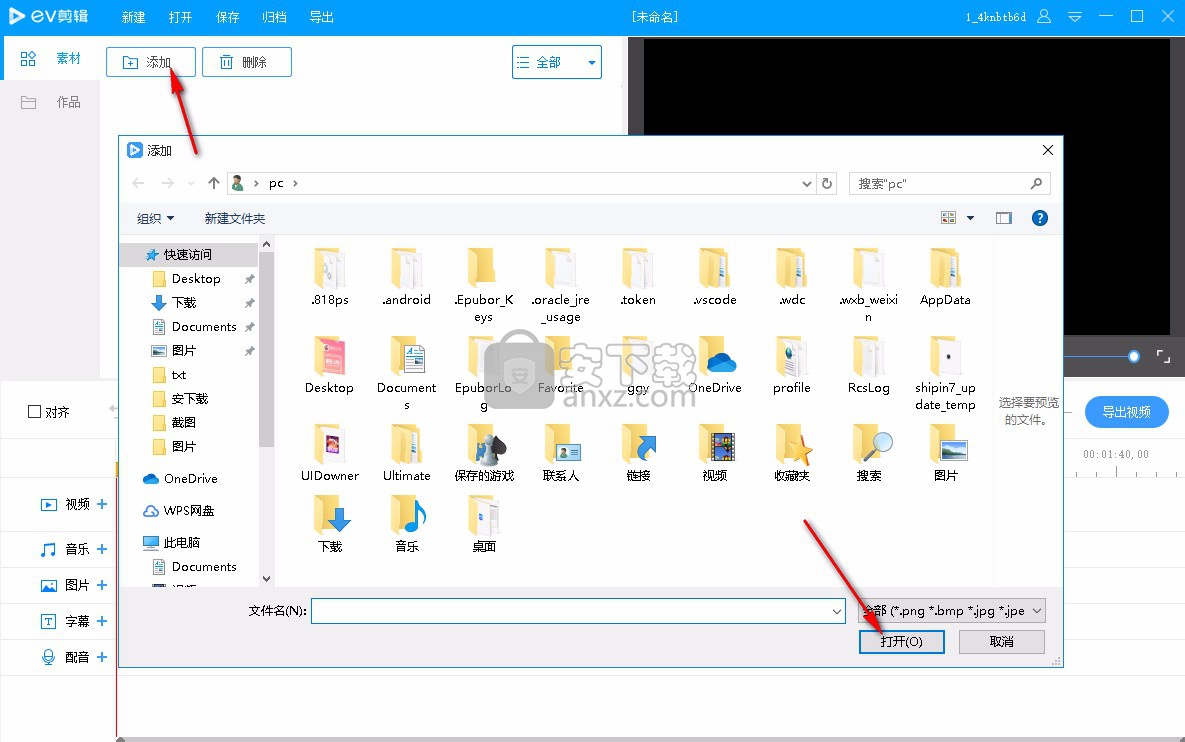
3、将已经载入的素材(图中红框所示)逐一拖到下面的轨道上,具体操作为:鼠标左键选择其中一项,按住鼠标左键不放,将其拖动到下方松开鼠标即可。
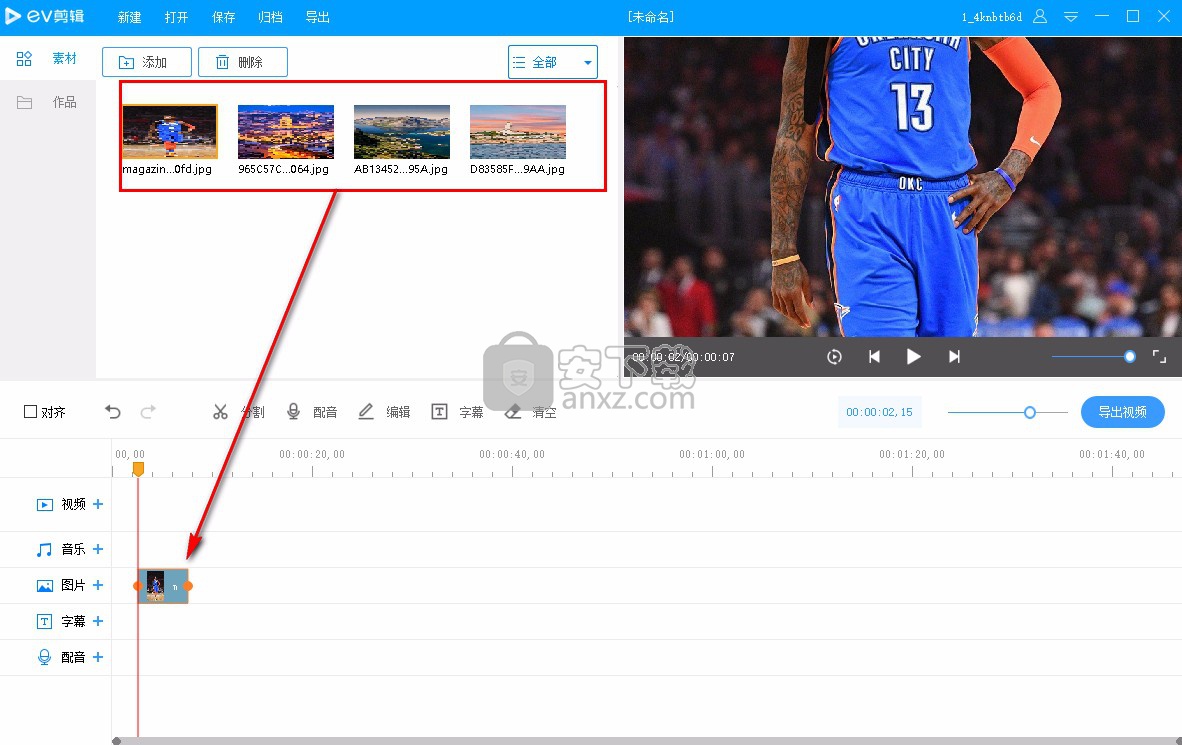
第二步:编辑素材
1、去除不需要的部分,使用分割工具。分割是对任意素材(包括图片、视频等在内)进行裁剪,点击分割会出现一把剪刀。拖动黄色可移动的标线到不需要部分的起始点,剪下第一刀,再移动黄色标线到不需要的结束点剪下第二刀。
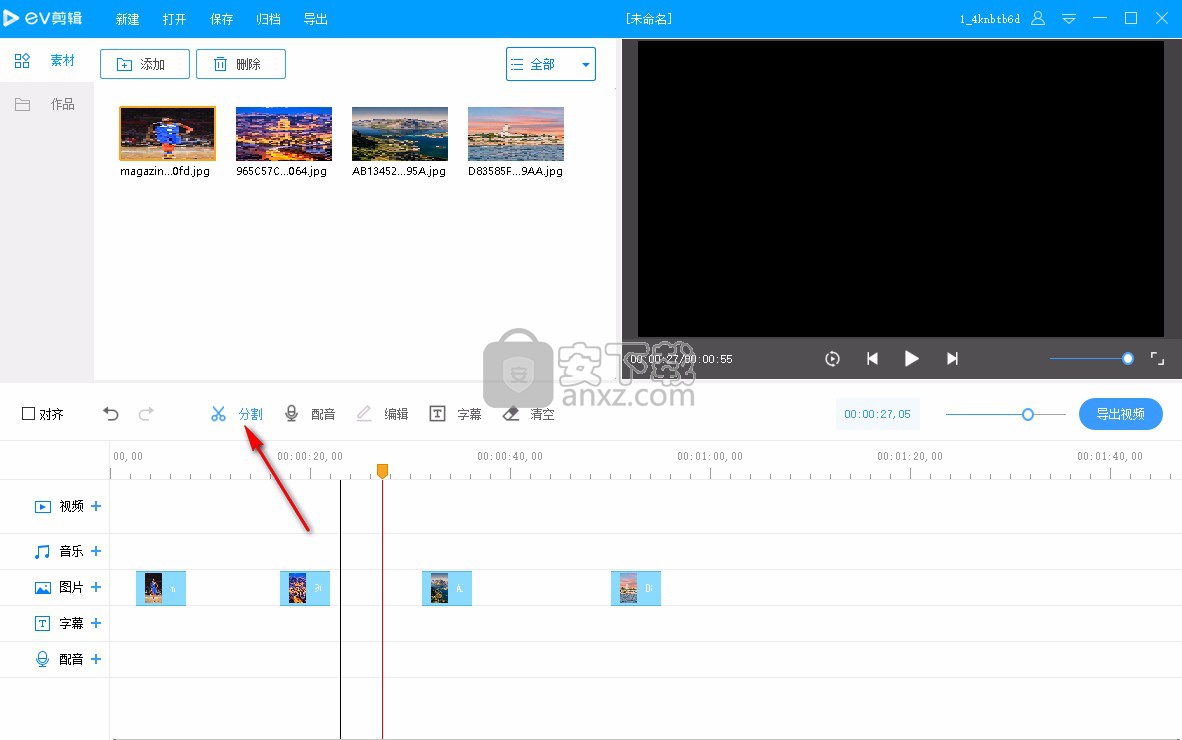
2、为素材配音或添加字幕。点击配音按钮,就开始录音,想停止录音按下键盘的空格键即可;添加字幕首先需要点击字幕创建字幕模板,然后添加字幕内容。
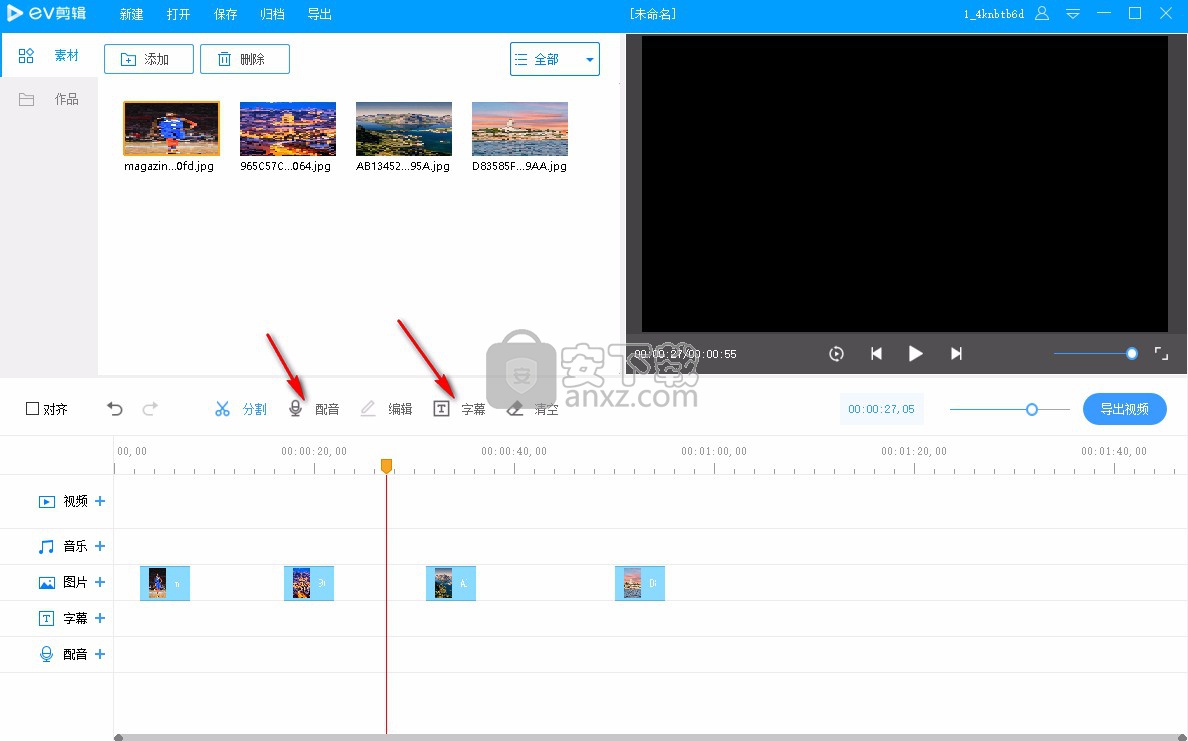
第三步:保存
1、清空是指对轨道上的素材进行全部删除,请一定谨慎使用!
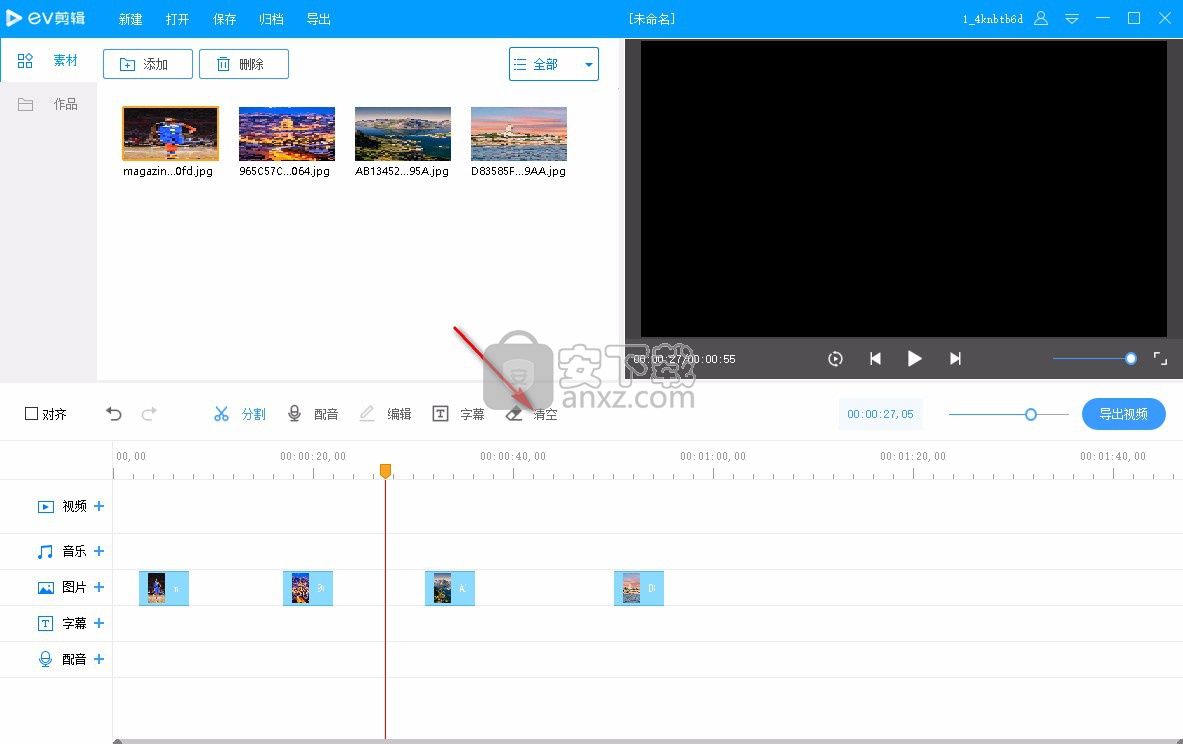
2、对视频进行保存,点击左上方的保存,选择需要保存的位置。这里的保存仅仅是指保存了这个项目,便于下次直接打开项目进行编辑,注意并不是保存的视频!保存视频的话需要点击【导出视频】!
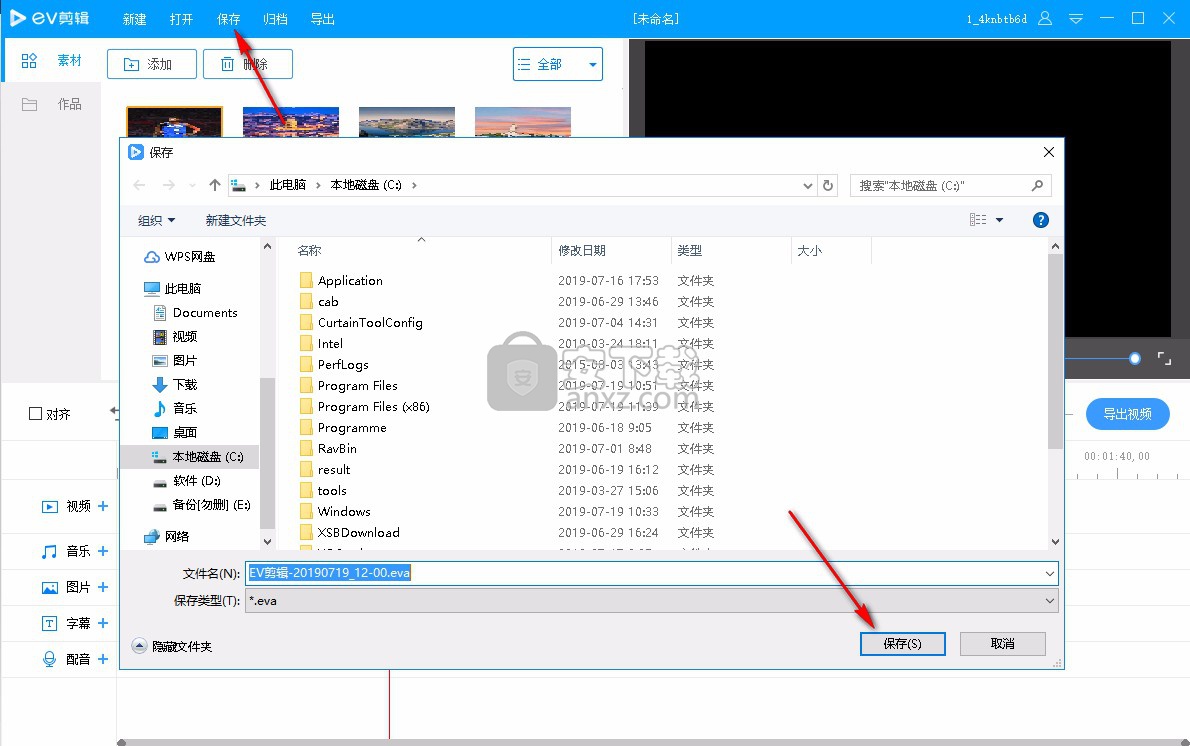
新建:是这个视频剪辑结束导出完成后,新建下一个项目,选择保存的位置和名称,点击创建后出现一个空白的编辑界面,在里面进行重新添加编辑。
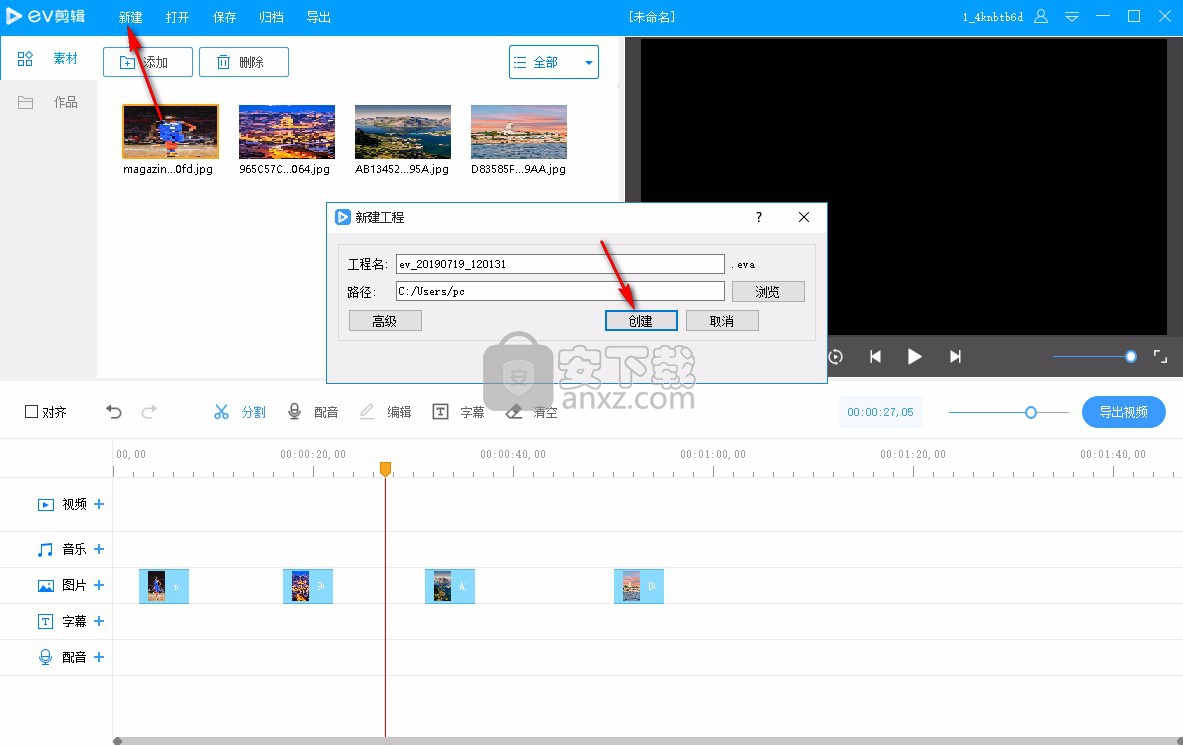
打开:是指打开之前保存的项目,找到以.eva结尾的项目进行导入,可对之前的项目进行重新编辑修改。
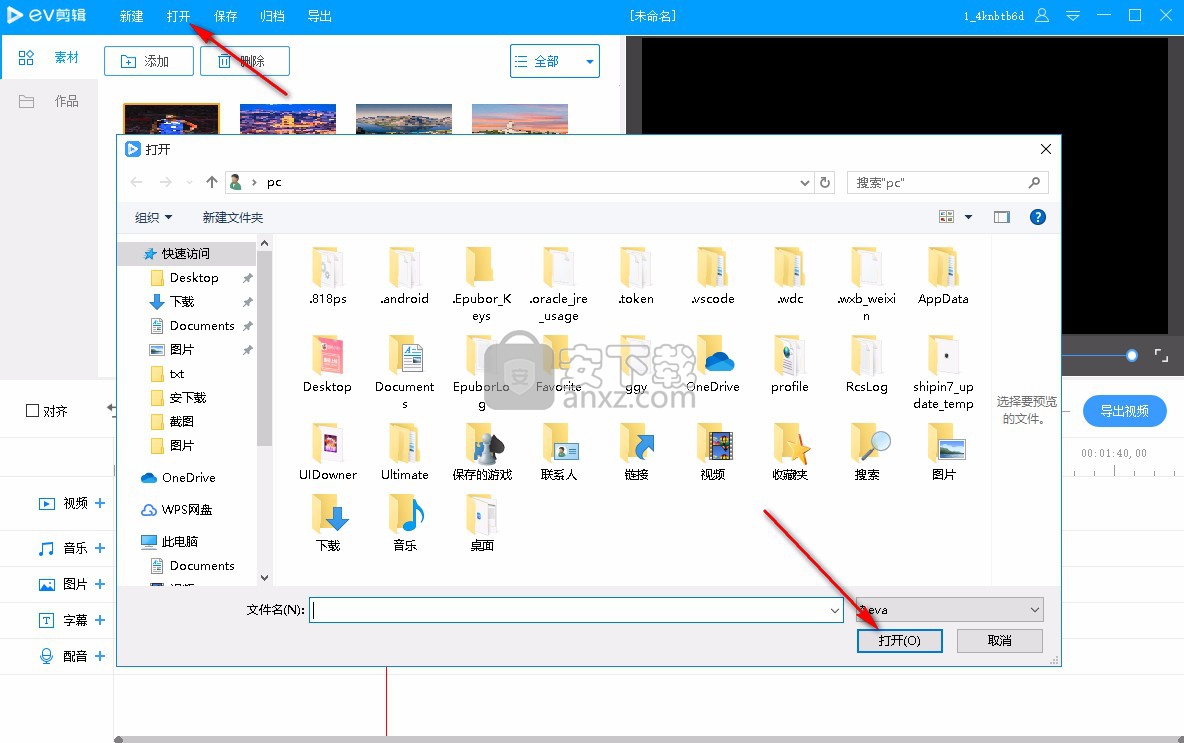
作品:是不用通过查找文件就可以直接打开之前保存的项目,点击可以进行重新编辑加工。(素材和打开的区别:素材是只能找到之前保存在一个文件夹里的项目,而打开是可以导入保存在不同地方的项目,如果第一次保存的项目在桌面,第二次保存在别的盘里,那么素材只会显示第一次保存在桌面的项目。)
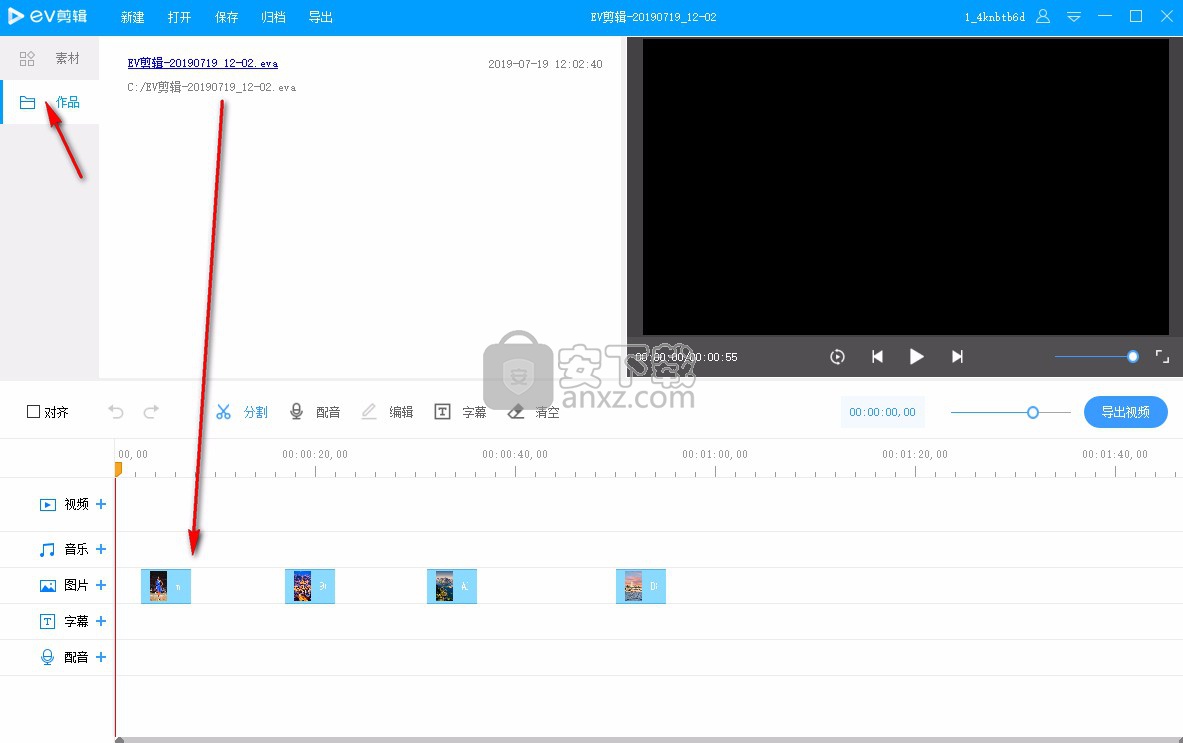
导出视频:对编辑结束的视频进行导出,点击【导出视频】,可以在弹出的窗口里进行一些导出参数的设置,通常情况下选择【推荐】即可。
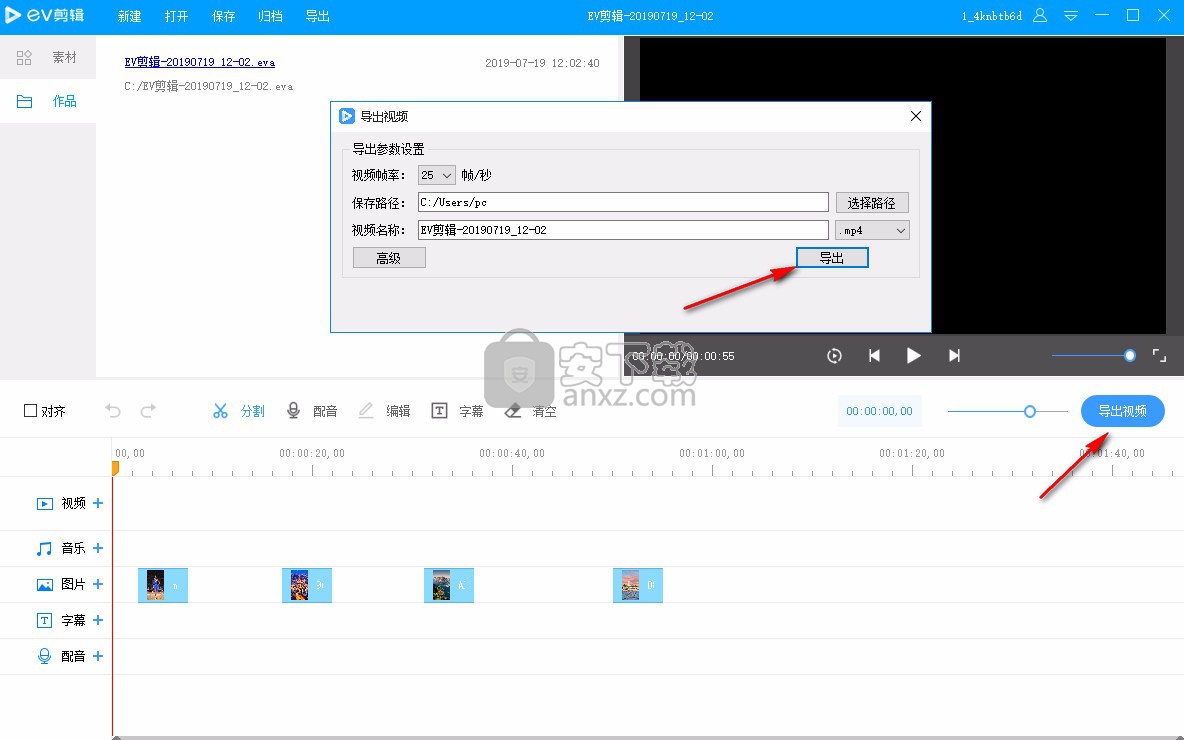
更新日志
EV剪辑 v2.2.5 更新说明 2019-07-17
1. 修复微信官方登录接口调整导致用户扫码登录失败的bug;
EV剪辑 v2.2.4 更新说明 2019-05-28
1. 发布64位EV剪辑;
2. 修复4k高清视频剪辑出现内存不足问题;
3. 新增素材归档,剪辑工程可拷贝到其它机器继续编辑;
4. 新增微信授权登录;
5. 新增字幕悬浮在桌面的功能,可做计划提醒;
6. 修复时间轴上的素材全选时,出现漏选的问题;
7. 优化时间轴游标跳转策略;
8. 修复素材拖入时游标跳转到最左侧的bug;
9. 修复导出目录修改后没有记录到配置文件的bug;
10. 去除导出视频的备注信息;
11. 优化作品列表;
12. 优化其它已知细节问题;
EV剪辑 v2.2.3 更新说明 2018-07-30
1. 新增图片、音频节省内存模式;
2. 修复导出跳帧或黑屏的bug;
EV剪辑 v2.2.2.1 更新说明 2018-06-12
1. 导出视频时选择关闭预览画面,可以提高导出速度;
2. 优化时间轴缩放控制;
EV剪辑 v2.2.2 更新说明 2018-06-06
1. 优化画面渲染性能,启用OpenGL;
2. 优化内存限制问题;
3. 修复存档后再加载会产生字符串乱码的bug(Value);
4. 优化:新建工程,自定义视频尺寸最小值为128*96;
5. 新增:mp3格式导出,可以只剪辑音频;
6. 优化:提高导出视频的清晰度;
7. 新增:导出视频过程中,支持后台运行;
8. 修复画面“等比”裁剪bug;
9. 新增静音功能;
10.新增时间轴滑块自动吸附对齐与高亮效果;
11.新增:快捷键(上下键)控制按秒快进快退(左右键逐帧跳转);
12.新增:支持中英文双语电影语言轨道切换;
13.修复:导出视频名字含特殊字符导致视频文件找不到的bug;
14.新增:选择码特率级别:"推荐","体积最小","画质最优";
15.新增:视频导出自定义分辨率设置;
EV剪辑 v2.2.0 更新说明 2018-04-04
修复bug:
1. 导出视频有灰白色边框的问题;
2. 某些视频导出后,会没有声音的问题;
3. 某些视频导出后,有爆破音的问题;
4. 字幕图层有时候会被视频图层遮挡,导致字幕不可见的问题;
5. 某些视频预播放览时,略微不同步的问题;
6. 时间轴上某些视频预览图获取不到的问题;
7. 导出视频小概率闪退问题;
8. 加载工程后,某些视频首帧会出现"花屏"现象的问题;
9. 修改画面滤镜后,不会立即生效的问题;
10.预览区时间显示不准的问题;
11.优化图层"上一层"与"下一层"操作,确保字幕图层的优先级;
12.其它小细节问题;
新增功能:
1. 支持撤销与反撤销操作功能;
2. 视频快进一帧,快退一帧(可以用键盘左右键控制);
3. 导出视频码特率设置(可以调节导出视频文件的大小);
4. 工程创建,可以自定义剪辑工程视频分辨率;
5. 新增支持rm,3gp视频格式(目前支持的格式有: *.mp4 *.avi *.mkv *.rmvb *.rm *.wmv *.flv *.mpg *.mov *.3gp,
*.mp3 *.wav *.wma *.m4a,
*.png *.bmp *.jpg *.jpeg);
6. 创建字幕后,会生成文字格式预览效果图,支持字幕标签设置;
7. 工程发生变化后,关闭软件会提示用户是否保存;
相关下载
- 查看详情 EV剪辑 2.3.6 28.97 MB简体中文23-08-04 17:34
人气软件
-

pr2021中文 1618 MB
/简体中文 -

HD Video Repair Utility(mp4视频文件修复器) 36.7 MB
/简体中文 -

camtasia studio 2020中文 524 MB
/简体中文 -

adobe premiere pro 2021中文 1618 MB
/简体中文 -

vmix pro 22中文(电脑视频混合软件) 270.0 MB
/简体中文 -

BeeCut(蜜蜂剪辑) 83.6 MB
/简体中文 -

Sayatoo卡拉字幕精灵 35.10 MB
/简体中文 -

vsdc video editor(视频编辑专家) 99.5 MB
/简体中文 -

newblue插件 1229 MB
/简体中文 -

JavPlayerTrial(视频去马赛克软件) 41.1 MB
/简体中文


 斗鱼直播伴侣 6.3.10.0.529
斗鱼直播伴侣 6.3.10.0.529  达芬奇调色(DaVinci Resolve Studio) v2.29.15.43
达芬奇调色(DaVinci Resolve Studio) v2.29.15.43  360快剪辑软件 v1.3.1.3033
360快剪辑软件 v1.3.1.3033 






